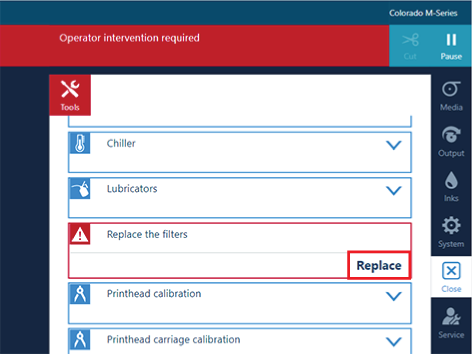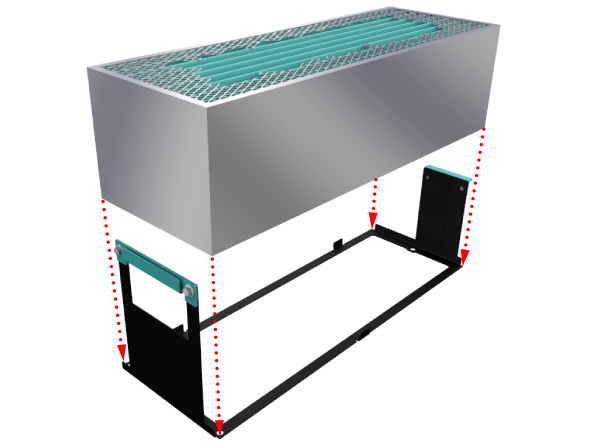プリンタには、排出フィルターや外部排出を装備することができます。プリンタにフィルターが装着されている場合は、定期的にフィルターを交換する必要があります。排出フィルタの交換は、サービスアシスタントに依頼せずに行うことができます。
フィルタを交換できる状態になると、操作パネルに橙色の警告が表示されます。
フィルタを交換しなければならない状態になると、操作パネルに赤色の警告が表示されます。フィルタを交換するまで印刷は停止されます。
ビデオ:
 フィルタを交換。
フィルタを交換。
前述のColorado M-seriesの使用:
インク取り扱い用Microflex手袋
フィルター
インクまたはメンテナンス用具を扱う際は、所定の手袋を着用してください。手袋は衣類の袖口の上に重ねるように着用してください。最大限の安全性を確保するために、必ず安全データシート(SDS)のガイドラインに従ってください。